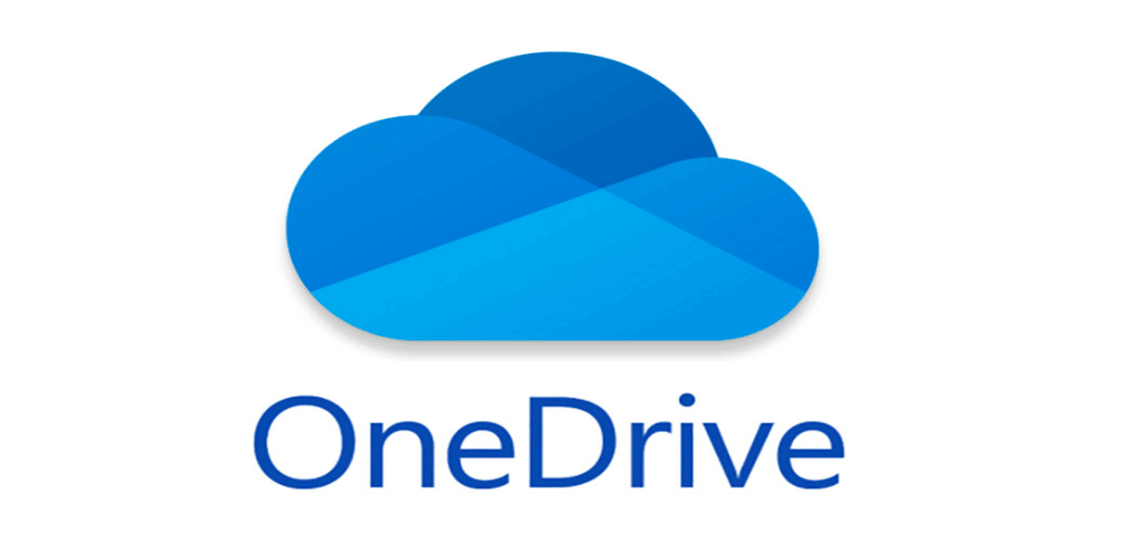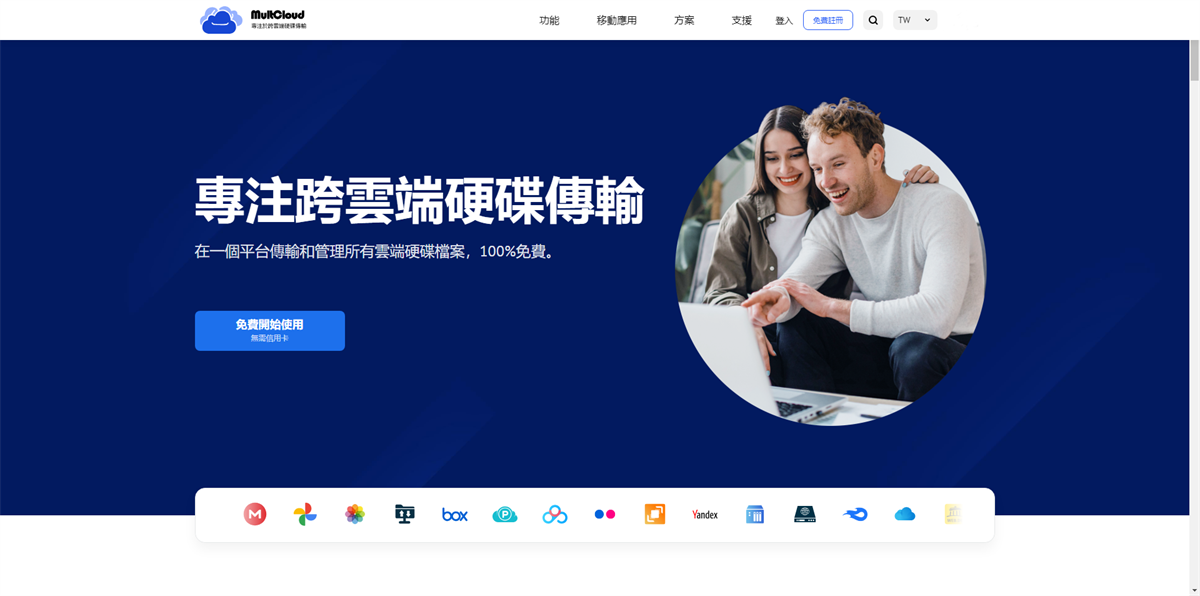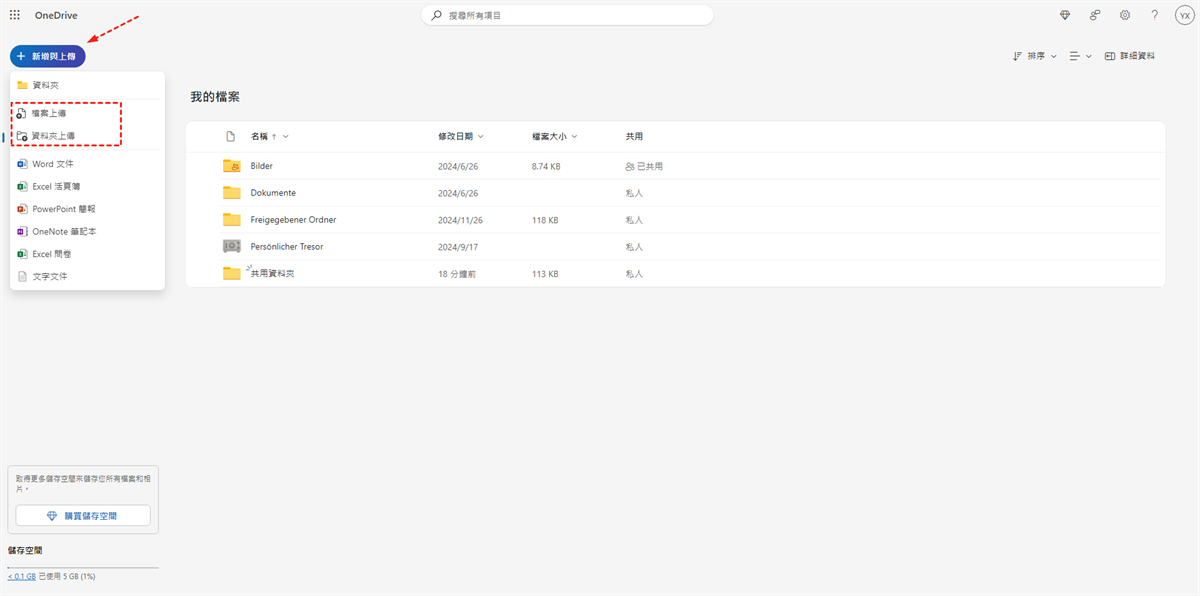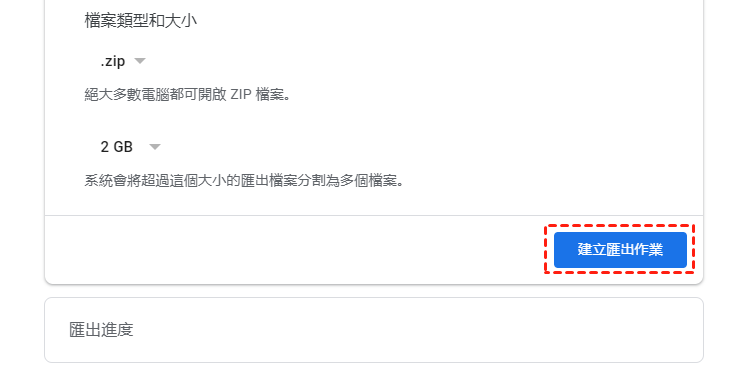Google相簿和OneDrive概述
隨著數字世界中人們生活中日常數據的激增,雲端儲存服務的需求隨之增大。在此背景下,全球各大科技公司紛紛推出不同的雲端硬碟供用戶選擇。其中,Google相簿和OneDrive是最受歡迎的兩個。
Google相簿是最專業的儲存相片和視訊的雲端硬碟之一。它為用戶提供了一種隨時隨地存儲和訪問數據的便捷方式。憑藉15GB的免費存儲空間,Google相簿為用戶提供了許多精彩的功能,包括存檔、創建相簿、搜索某些相片、在線編輯等。
OneDrive是一個出色的雲端儲存服務,適用於所有類型的用戶,例如學生和專業人士。透過與 Office、Skype、Outlook 和 OneNote的深度綁定,OneDrive 允許用戶輕鬆創建和編輯文檔並與團隊工作人員協作。
為什麼要備份Google相簿到OneDrive?
儘管Google相簿在大多數情況下運行良好,但將珍貴的圖像和重要視訊僅存放在一個地方並不安全。Google相簿有時會出現嚴重問題,例如“Google相簿丟失相片”,“Google相簿崩潰”的問題等。為了更好地保護您的數據,我們建議您將數據備份到OneDrive,因為:
- OneDrive支持多種類型的檔案,例如JPEG、JPG、TIF、TIFF、GIF、PNG、RAW、BMP等,並且可以存儲您來自Google相簿的數據,從而更輕鬆地在一個應用程式管理這些不同類型的數據。
- OneDrive是那些使用Microsoft Office的學生和工作人士的最佳選擇。
在瞭解到將數據備份到OneDrive的好處之後,下文將向您展示3種主要方法來完成這一任務。一種是效率最高的,即使用第三方服務;另外兩種是基本方式,即下載上傳和使用Google Takeout。
新方法:使用MultCloud備份Google相簿到OneDrive
MultCloud是一款免費雲端檔案管理器,不僅允許用戶將數據從一個雲端硬碟直接備份到另一個,還可以在一個平臺連接多個雲端硬碟服務,如Google相簿、OneDrive、Dropbox、MEGA、Flickr、Box、pCloud、Google雲端硬碟等。使用MultCloud跨雲碟備份數據有很多好處。
- MultCloud是多雲端儲存管理器,它擁有強大的功能,包括在每個雲端硬碟中的上傳、下載、共享、重命名、複製檔案等。例如,當Dropbox無法上傳時,您可以使用MultCloud的上傳功能。
- MultCloud是一項基於網頁的服務,因此用戶無需安裝任何會佔用其設備存儲空間的應用程式,並且可以從不同設備(例如計算機/Mac/Android手機/iPhone)訪問和管理雲端硬碟。
- MultCloud是專業的跨雲碟備份服務,用戶可以輕鬆無縫地完成備份任務。
- 透過使用MultCloud備份數據后,您可以使用它來恢復丟失了的備份數據,這非常智能。這樣,即使原雲端硬碟中的數據丟失,您仍然可以輕鬆恢復。
那麼,如何使用MultCloud將Google相簿備份到OneDrive?請根據以下步驟進行作業。
第1步:免費創建一個MultCloud帳戶。或者,您可以點擊“遊客訪問”來獲得一個臨時帳戶。
第2步:點擊左側邊欄的“添加雲端硬碟”,分別添加Google相簿和OneDrive。
第3步:前往"雲端硬碟備份“,並選擇Google相簿作為源目錄,OneDrive作為目標目錄。然後點選”立即備份“。
同樣,如果您想將Google Drive備份到Dropbox,MultCloud只需3步驟即可輕鬆完成該任務。此外,如果您很忙,您可以在”排程“中設定計劃備份。此功能允許您設定規定的備份時間,讓MultCloud在每天/每週/每月進行規律地備份。
除此之外,MultCloud的備份速度在市場上具有競爭力,可以盡快完成備份任務。同時,一旦備份開始,MultCloud可以在後台運行任務,不受網路連接的影響。這是因為MultCloud依靠數據流量(每月5GB免費數據流量)來備份數據。
常用方法:手動備份Google相簿到OneDrive
除了使用MultCloud將Google相簿中的數據備份到OneDrive之外,您仍然可以使用傳統方式來實現目標。但是,以下兩種解決方案都需要很大的耐心,並且會佔用您很多時間。如果您不介意或只有少數檔案要備份,您可以嘗試一下兩種方法。
方式一:下載和上傳
下載和上傳的方法是將數據從一個雲端硬碟備份到另一個的最常用方法。但是當您使用這種方法時,應該確保在此過程中網路連接始終保持良好。
第1步:登入您的Google相簿並選擇要備份的相片/視訊。
第2步:點選右上角的3個垂直點圖示,然後單擊“下載”。這樣,相片/視訊將被下載到您的本地設備。
第3步:登入到您的OneDrive,然後單擊“上傳”選項卡將數據從本地設備傳輸到OneDrive。
方式二:使用Google Takeout備份Google相簿到OneDrive
使用Google Takeout匯出Google相簿上的數據,比手動一張一張下載更方便。該技術服務允許用戶從Google產品中一次性匯出數據,例如從Google雲端硬碟、Google相簿、YouTube等。現在,您可以按照以下步驟作業:
第1步:登入Google Takeout並向下滾動滑鼠以選擇Google相簿。然後按“下一步”。
第2步:然後分別選擇檔案類型、匯出的頻率和目標。接下來,單擊“建立匯出作業”。
第3步:現在,再次登入您的OneDrive,然後上傳您從Google Takeout匯出的內容。
雖然使用Google Takeout匯出數據似乎很快,但也有一些限制:
- 此過程可能需要很長時間(可能數小時或數天)才能完成,具體取決於數據的大小。
- 匯出過程有時會失敗,Google Takeout卻沒有給出任何原因,這會讓你很困惑。
- 檔案下載的最大限制為每天50GB,這意味著如果您要下載大量檔案,則會存在限制。
結論
當備份Google相簿到OneDrive時,您可以根據自己的情況嘗試上述任何方法。綜上所述,你可以使用下載上傳的方式,使用Google Takeout,或者使用MultCloud直接跨雲碟備份數據。
除了“雲端硬碟備份”,MultCloud還為用戶提供了其他有趣的功能,包括“跨雲碟傳輸”、“雲端硬碟同步”和“遠端任務”。 例如,如果您想將照片從OneDrive移到Google相簿,“跨雲碟傳輸”功能可以幫您。
MultCloud支援的雲端硬碟
-
Google Drive
-
Google Workspace
-
OneDrive
-
OneDrive for Business
-
SharePoint
-
Dropbox
-
Dropbox Business
-
MEGA
-
Google Photos
-
iCloud Photos
-
FTP
-
box
-
box for Business
-
pCloud
-
Baidu
-
Flickr
-
HiDrive
-
Yandex
-
NAS
-
WebDAV
-
MediaFire
-
iCloud Drive
-
WEB.DE
-
Evernote
-
Amazon S3
-
Wasabi
-
ownCloud
-
MySQL
-
Egnyte
-
Putio
-
ADrive
-
SugarSync
-
Backblaze
-
CloudMe
-
MyDrive
-
Cubby